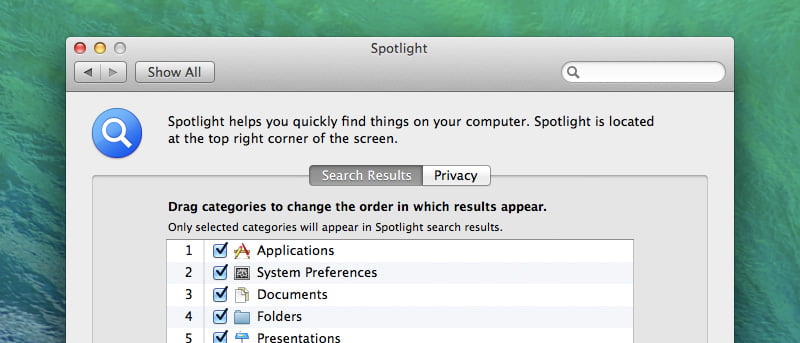Si está ejecutando OS X Lion o superior, un enfoque fácil para ver información rápida sobre el hardware de su Mac es seleccionar «Acerca de esta Mac» en el menú de Apple y luego hacer clic en el botón «Más información». Al hacerlo, se abrirá la herramienta Información del sistema de Apple, que se puede usar para generar un informe detallado del sistema. De forma predeterminada, esta ventana mostrará una breve ventana de resumen, que incluirá un desglose del uso del almacenamiento. Esto está disponible en la pestaña «Almacenamiento».
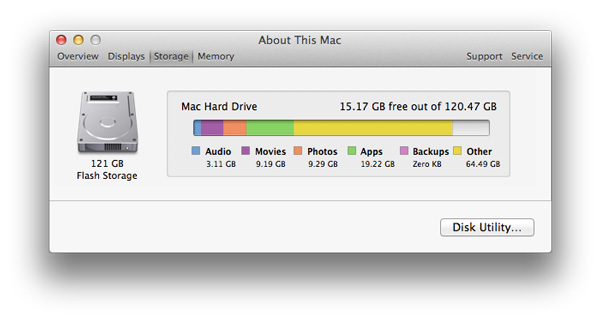
Esta vista de almacenamiento muestra un pequeño gráfico que desglosa la cantidad de espacio utilizado por varios archivos de audio, películas, fotos, copias de seguridad, etc. Sin embargo, a veces los números que se muestran en esta ventana pueden ser incorrectos. Por ejemplo, hemos visto sistemas que informan 0 KB para archivos de audio, incluso cuando había alrededor de 100 archivos presentes en ese dispositivo en particular.
Este problema es simplemente el resultado de una indexación incorrecta de su disco duro y representa el verdadero contenido de su sistema. Para que la utilidad informe correctamente el uso del espacio, debe tener un índice de Spotlight debidamente creado y habilitado.
1. Asegúrese de que Spotlight esté encendido y que la indexación esté habilitada
Primero debe asegurarse de que Spotlight esté habilitado para su sistema. Para hacer esto:
1. Abra Terminal en su sistema OS X e ingrese el siguiente comando:
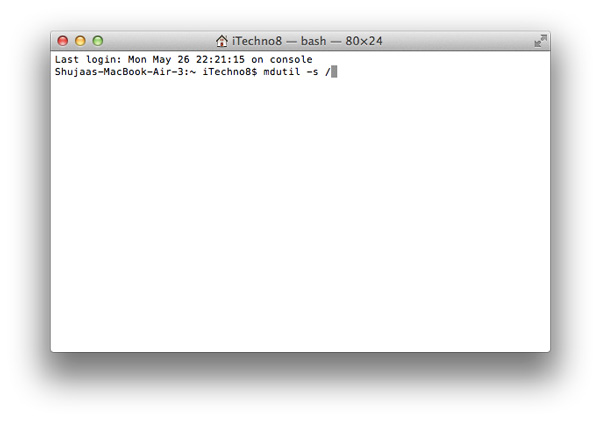
Si el resultado de este comando muestra «Indización deshabilitada», habilite Spotlight ejecutando el siguiente comando:
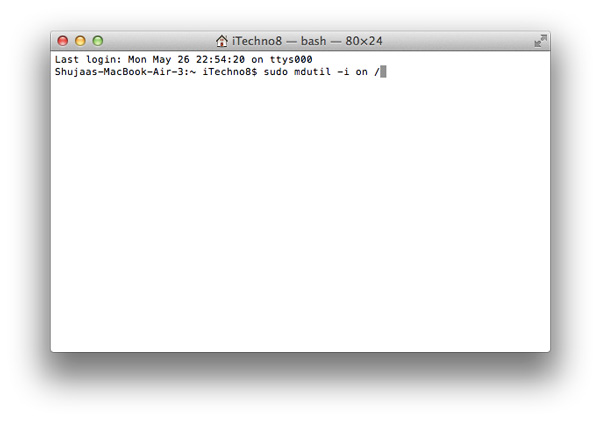
Nota: necesitará una contraseña de administrador para los comandos sudo.
2. Vuelva a indexar el disco duro de su Mac
El siguiente paso es hacer que el sistema vuelva a indexar el disco duro, lo que se puede hacer de dos maneras:
Vuelva a indexar su disco duro usando las preferencias de Spotlight
1. Abra Preferencias del sistema.
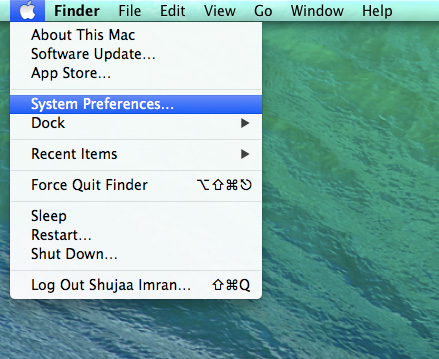
2. Ubique y haga clic en “Spotlight”.
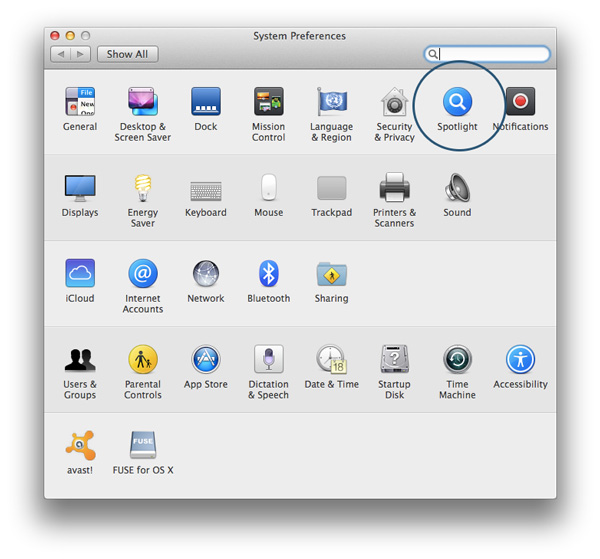
3. Haga clic en el icono «Más» en la pestaña Privacidad.
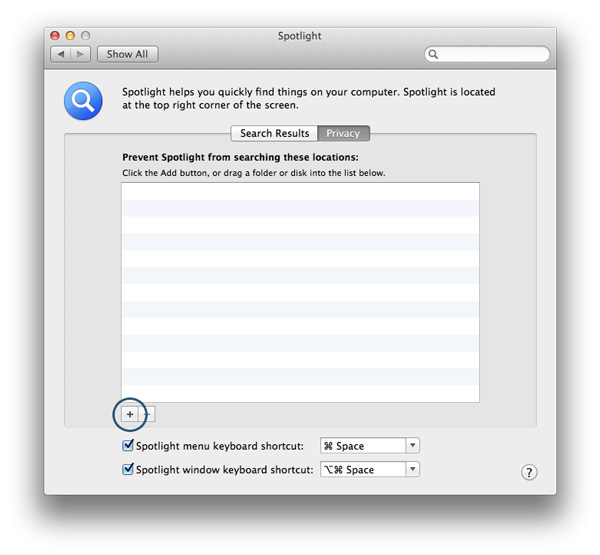
4. Seleccione el disco duro de su Mac en el panel de la izquierda. De forma predeterminada, se llamará «Macintosh HD».
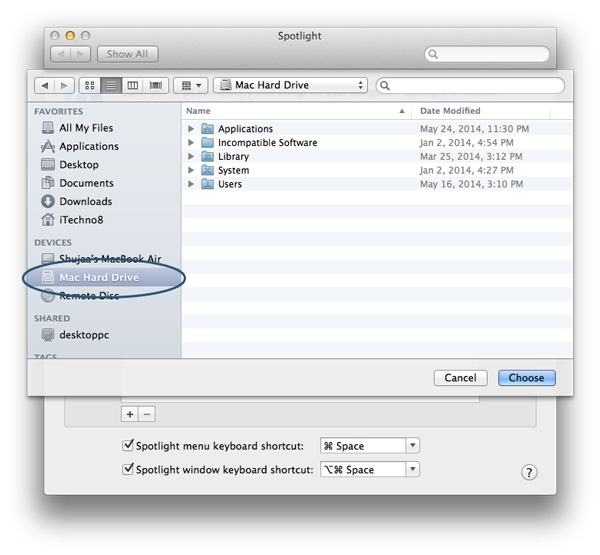
5. Ahora, haga clic en el botón «Menos» para eliminar la entrada que acaba de realizar.
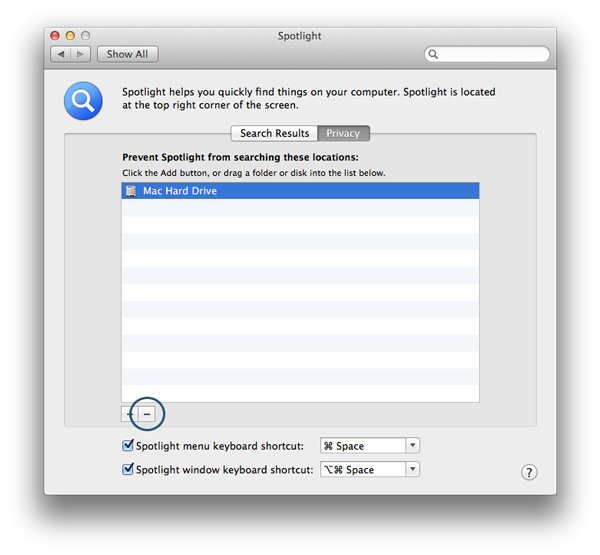
Después de hacerlo, Spotlight comenzará a reindexar su disco duro.
Vuelva a indexar el disco duro de su Mac usando Terminal
Alternativamente, puede abrir Terminal e ingresar el siguiente comando para obligar a OS X a borrar el índice y hacer que el sistema lo reconstruya desde cero:
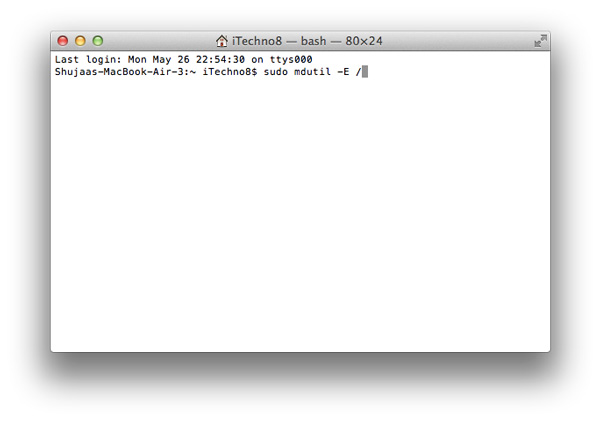
Una vez que haya hecho esto, verá que aparece la barra de progreso de indexación en el menú Spotlight. Esto puede llevar de minutos a horas dependiendo de su sistema, pero una vez hecho, la utilidad de información del sistema debería informar correctamente los tamaños de los archivos.
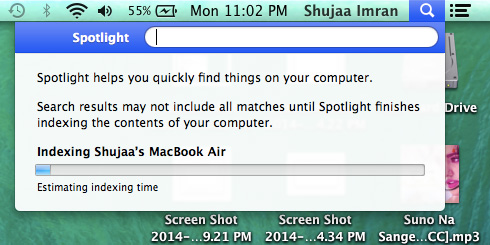
¿También te enfrentaste a este problema? ¿Te funcionó la solución anterior? Asegúrese de decírnoslo en los comentarios a continuación.